Maailmanlaajuisesti yli 1,5 miljardia ihmistä käyttää yleisesti Gmailia sähköpostin lähettämiseen ja vastaanottamiseen. postilaatikon tarjoamista vaihtoehdoista ja useimmat ihmiset eivät halua katsoa sitä.
Näiden eri toimintojen avulla meillä on kuitenkin mahdollisuus turvata laatikkomme ja samalla suojata yksityisyyttämme . Tässä paljastamme 4 tehokasta vinkkiä Gmail-postilaatikkosi turvaamiseen . Oletko valmis ? Mennään !
1. Estä kaikki jatkuva roskaposti

Gmail antaa sinulle mahdollisuuden helposti estää yksittäisiä lähettäjiä, jotka lähettävät roskapostia postilaatikkoosi viesteillä, jotka tunnetaan yleisesti nimellä " roskaposti ".
Gmailin Ilmoita roskapostista -vaihtoehto Tässä tapauksessa se on helpompaa, koska sinun tarvitsee vain napsauttaa " Ilmoita roskapostista " -toimintoa ja ongelma ratkaistaan nopeasti.
Ilmeisesti vaihtoehto ei näy kaikissa viesteissä, ja siksi sinun on käytettävä jotakin muuta menetelmää roskapostittajien estämiseen. Mikään ei voisi olla yksinkertaisempaa, seuraa vain näitä eri vaiheita:
Vaihe 1: Siirry Gmail-postilaatikkoosi ja avaa sähköposti
Vaihe 2: Napsauta sitten kolmea pistettä, jotka on kohdistettu oikeassa kulmassa

Vaihe 3: Valitse Estä -vaihtoehto

Tärkeä huomautus: Kun suoritat nämä vaiheet onnistuneesti, huomaat, että kaikki samalta lähettäjältä saamasi viestit lähetetään automaattisesti Roskaposti-kansioon. Joten et näe niitä enää!
2. Nopeuta peruutuksen lähetysaikaa
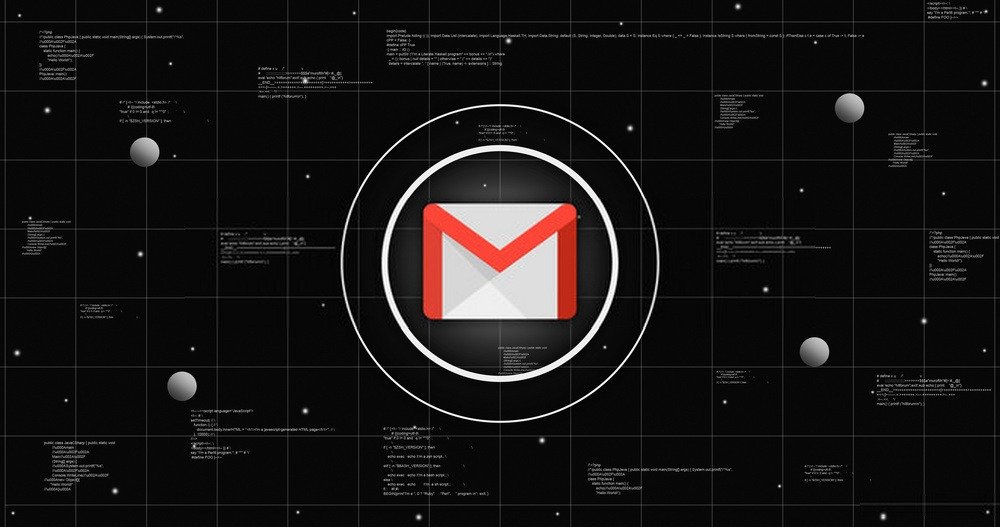
Joskus lähetämme sähköpostin väärälle vastaanottajalle. Tämän jälkeen Gmail tarjoaa sinulle mahdollisuuden peruuttaa viestin lähetys vaihtoehdolla " Peruuta lähetys ". Jos olet sitten tarpeeksi nopea, voit palauttaa lähetetyn sähköpostin ennen kuin se saavuttaa vastaanottajansa.
Sinun pitäisi tietää, että tämä menetelmä toimii viivyttämällä sähköpostin lähettämistä muutaman sekunnin. Kun huomaat kirjoitusvirheen tekstissäsi tai väärän osoitteen Vastaanottaja-kentässä , <Peruuta> > -vaihtoehtoa.
Oletuksena Gmailin Kumoa lähetys Voit kuitenkin pidentää tätä kestoa 20 tai 30 sekuntiin. Tämä antaa sinulle enemmän aikaa tarkastella viestiäsi nopeasti ennen sen lähettämistä.
Voit tehdä tämän noudattamalla näitä eri vaiheita:
Vaihe 1: Napsauta Gmail-sähköpostilaatikon pääkäyttöliittymän oikeassa kulmassa olevaa hammasrataskuvaketta

Vaihe 2: Napauta sitten << Näytä kaikki asetukset >>

Vaihe 3: Avaa Yleiset -välilehti ja Peruuta lähetys -pudotusvalikko.
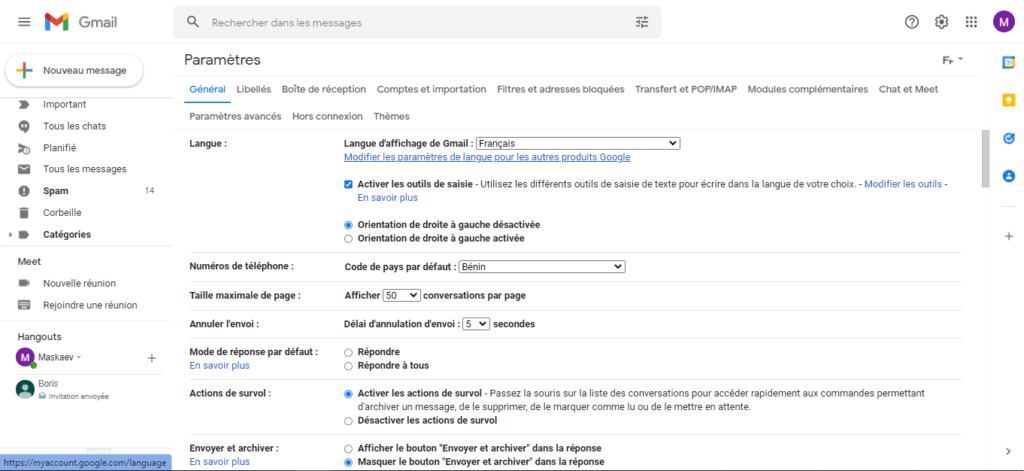
Näistä muutamasta ylimääräisestä sekunnista on sinulle paljon hyötyä. Tee se, etkä tule katumaan sitä!
3. Käytä luottamuksellista tilaa

Luottamuksellisen tilan avulla voit lähettää ja vastaanottaa erilaisia sähköposteja turvallisesti. Itse asiassa se estää eri vastaanottajia kopioimasta, siirtämästä, tulostamasta tai jopa lataamasta viestejä.
On jopa mahdollista määrittää luottamuksellinen tila ja saada kaikki viestisi vanhentumaan tietyn ajan kuluttua. Voit myös suojata pääsyn keskusteluihisi salasanalla, jos huomaat jotain outoa postilaatikossasi.
Kuinka aktivoida luottamuksellinen tila? Mikään ei voisi olla yksinkertaisempaa… Kokeile tätä menetelmää:
Vaihe 1: Napsauta pientä riippulukkoa kirjoitusikkunan alaosassa

Vaihe 2: Aseta vanhenemisaika viestille, jonka haluat lähettää
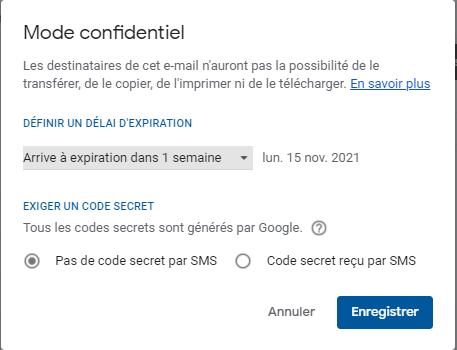
Huomaa, että kannattaa aktivoida tämä tila kaikissa viesteissä, joita et halua paljastaa. Itse asiassa vain vastaanottaja voi lukea viestin sisällön. Se saattaa nähdä lisäämäsi vanhenemispäivän, mutta se ei voi kopioida tai tallentaa viestiä.
4. Puhdista välimuistissa olevat offline-tiedot pysyvästi

Pyrkiessään tarjoamaan asiakkailleen parempia palveluja Google on integroinut offline-vaihtoehdon Gmailiin. Jälkimmäinen toimii siis, kun sinulla on ongelmia Internet-yhteyden kanssa. Tämä ei kuitenkaan ole niin hyvä asia etenkään yksityisyytesi kannalta.
Itse asiassa, jopa ilman Internet-yhteyttä, kuka tahansa, jolla on käsitys siitä, mitä hän etsii, voi hankkia sen Gmailin paikallisen välimuistin ansiosta, varsinkin jos heillä on suora pääsy tietokoneeseesi. Jos käytät perheen, ystävien tai työtovereiden jakamaa laitetta, varmista, että nämä tiedot poistetaan pysyvästi uloskirjautumisen jälkeen.
Näin voit poistaa välimuistissa olevat offline-tiedot :
Vaihe 1: Napsauta rataskuvaketta (oikeassa kulmassa) postilaatikon käyttöliittymässä

Vaihe 2: Napsauta sitten << Näytä kaikki asetukset >> ja << Offline >>
Vaihe 3: Valitse " Poista offline-tiedot tietokoneeltani Suojaus " vieressä

Muista kirjautua ulos Gmailista, kun olet valmis.
Jos olet hämärässä tai jos huomaat jotain hämärää Gmail-postilaatikossasi, pyydämme sinua tutustumaan artikkeliimme, jossa kerrotaan, miten Gmail-tilisi katkaistaan etäyhteyden suojaamiseksi Internetissä .

![[GetPaidStock.com]-6189493f58ced](https://tt-hardware.com/wp-content/uploads/2021/11/GetPaidStock.com-6189493f58ced-696x848.jpg)


